उच्च गुणवत्ता के साथ 1000+ प्रारूपों में वीडियो/ऑडियो को परिवर्तित, संपादित और संपीड़ित करें।
विंडोज/मैक पर आसानी से WebM को MOV में कैसे बदलें
हाल ही में, WebM एक लोकप्रिय स्टोरेज फ़ॉर्मेट बन गया है। Apple के QuickTime पर WebM वीडियो को सुविधाजनक तरीके से चलाने के लिए, आपको WebM को MOV फ़ॉर्मेट में बदलना होगा, ताकि सभी तरह के डिवाइस पर निर्बाध प्लेबैक सुनिश्चित हो सके। निम्नलिखित तीन विधियाँ आपको एक क्लिक में असमर्थित WebM वीडियो फ़ाइलों को उच्च गुणवत्ता के साथ MOV में बदलने में मदद करेंगी।
गाइड सूची
WebM और MOV क्या है और इन्हें क्यों परिवर्तित करें? एक क्लिक में Apple के लिए WebM को QuickTime MOV में बदलें WebM को MOV में बदलने के लिए ओपन-सोर्स हैंडब्रेक का उपयोग करें WebM को MOV ऑनलाइन में शीघ्रता और स्वतन्त्रतापूर्वक रूपान्तरित करेंWebM और MOV क्या है और इन्हें क्यों परिवर्तित करें?
वेबएम: वेबएम एक आधुनिक, ओपन-सोर्स वीडियो प्रारूप है जिसे वेब के लिए डिज़ाइन किया गया है। यह आमतौर पर VP8 या VP9 कोडेक्स का उपयोग करता है, जो अन्य प्रारूपों की तुलना में छोटे फ़ाइल आकार और इसकी कम गुणवत्ता प्रदान करता है। स्ट्रीमिंग के लिए अनुकूलित, वेबएम यूट्यूब जैसे सोशल मीडिया प्लेटफ़ॉर्म पर प्लेबैक और साझा करने के लिए आदर्श है।
एमओवी: MOV Apple द्वारा विकसित एक मल्टीमीडिया फ़ाइल फ़ॉर्मेट है, जिसका उपयोग मुख्य रूप से QuickTime के साथ किया जाता है। यह उच्च-गुणवत्ता वाले वीडियो, ऑडियो और प्रभावों का समर्थन करता है, जिससे यह Apple और गैर-Apple दोनों डिवाइस पर वीडियो संपादन और प्लेबैक के लिए लोकप्रिय हो जाता है।
आपको WebM को MOV में क्यों बदलना चाहिए:
• मैक क्विकटाइम या वीडियो संपादक WebM प्रारूप के साथ संगत नहीं हैं।
• कुछ डिवाइस, जैसे मोबाइल फोन, सीधे WebM फ़ाइलें नहीं चला सकते।
• WebM चलाने के लिए अतिरिक्त डिकोडर्स की आवश्यकता हो सकती है, या आप इसे ऑफ़लाइन देखने के लिए डाउनलोड करना चाह सकते हैं।
एक क्लिक में Apple के लिए WebM को QuickTime MOV में बदलें
सबसे सुविधाजनक विकल्प पेशेवर सॉफ्टवेयर डाउनलोड करना है, जैसे 4ईज़ीसॉफ्ट टोटल वीडियो कन्वर्टरइस कनवर्टर में WebM को MOV में बदलने या संपादित करने के लिए कई व्यावहारिक कार्य हैं। यह मैक क्विकटाइम और iPhone के लिए प्रीसेट सेटिंग्स का समर्थन करता है और यह WebM फ़ाइलों की आउटपुट गुणवत्ता को भी बढ़ा सकता है।

1000 से अधिक फ़ाइल स्वरूपों के रूपांतरण का समर्थन, जिसमें WebM को MOV में परिवर्तित करना भी शामिल है।
एप्पल MOV के लिए पूर्व निर्धारित सेटिंग्स प्रदान करें और अपनी इच्छानुसार रूपांतरण के बाद अनुकूलित सेटिंग्स प्रदान करें।
GPU त्वरण के साथ विश्वसनीय WebM से MOV रूपांतरण गति 50 गुना तक तेज।
गुणवत्ता खोए बिना परिवर्तित MOV वीडियो के बड़े आकार को संपीड़ित करें।
100% सुरक्षित
100% सुरक्षित
विस्तृत चरण:
स्टेप 1टूल को इंस्टॉल और लॉन्च करने के बाद, इंटरफ़ेस पर "फ़ाइलें जोड़ें" बटन पर क्लिक करें। वैकल्पिक रूप से, आप WebM वीडियो को सीधे फ़ोल्डर से खींचकर छोड़ सकते हैं।
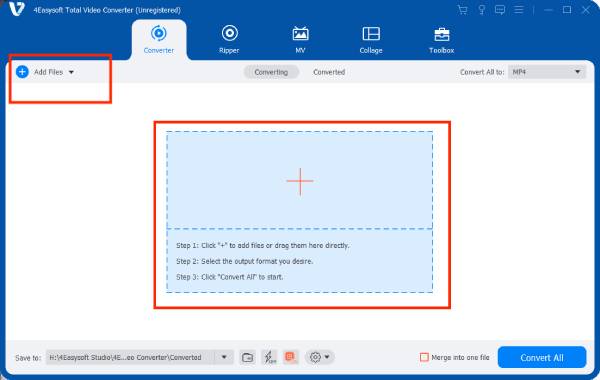
चरण दो"सभी को कन्वर्ट करें" बटन पर क्लिक करें और "MOV" विकल्प पर जाएँ। इसके अलावा, आप रिज़ॉल्यूशन को समायोजित करने के लिए "प्रोफ़ाइल कस्टमाइज़ करें" बटन पर क्लिक कर सकते हैं। आप Mac या iPhone के लिए प्रीसेट सेटिंग्स के साथ सीधे WebM को MOV में बदल सकते हैं।
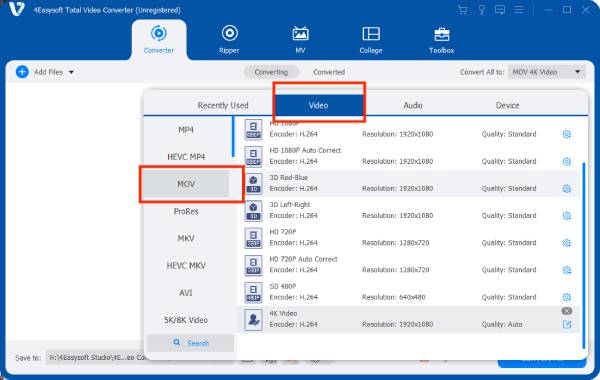
चरण 3नई विंडो में, आप वीडियो की प्रोफ़ाइल, एनकोडर, फ़्रेम दर, रिज़ॉल्यूशन और रंग सेटिंग समायोजित कर सकते हैं। एक बार जब आप कर लें, तो "नया बनाएँ" बटन पर क्लिक करें
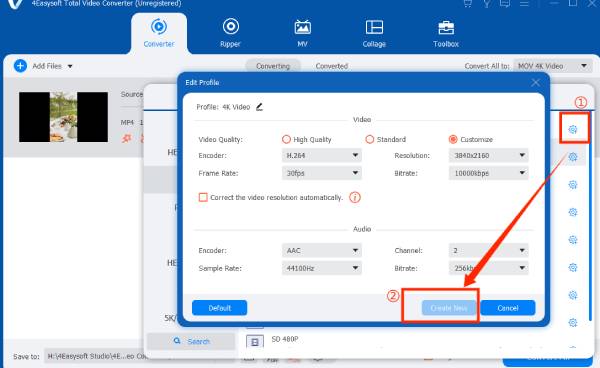
चरण 4अंत में, WebM को MOV में परिवर्तित करने के लिए इंटरफ़ेस के नीचे "सभी कन्वर्ट करें" बटन पर क्लिक करें।
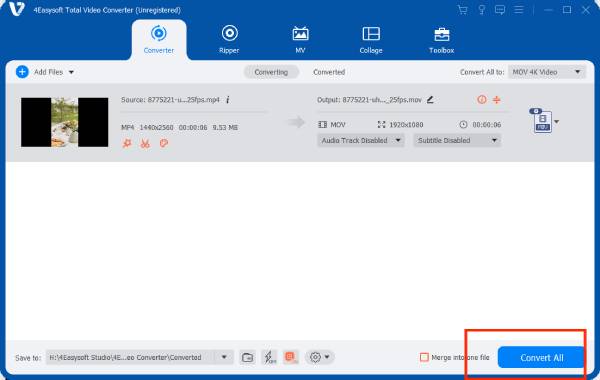
WebM को MOV में बदलने के लिए ओपन-सोर्स हैंडब्रेक का उपयोग करें
हैंडब्रेक एक मुफ़्त और ओपन-सोर्स वीडियो ट्रांसकोडर है जिसका इस्तेमाल आमतौर पर WebM को MOV में बदलने के लिए किया जाता है। विंडोज, मैकओएस और लिनक्स के साथ संगत, यह अपने उपयोगकर्ता के अनुकूल इंटरफ़ेस और शक्तिशाली सुविधाओं के कारण एक लोकप्रिय विकल्प है। यह बड़ी वीडियो फ़ाइलों को संपीड़ित करने और विशिष्ट उपकरणों पर प्लेबैक के लिए वीडियो को अनुकूलित करने के लिए विशेष रूप से उपयोगी है। लेकिन आप सामना कर सकते हैं हैंडब्रेक एनकोडिंग शुरू नहीं करेगा कभी-कभी समस्याएँ आती हैं।
विशेषताएँ:
• iOS, Android और स्ट्रीमिंग सेवाओं जैसे प्लेटफ़ॉर्म के लिए अनुकूलित डिवाइस-विशिष्ट प्रीसेट प्रदान करें।
• उपयोगकर्ताओं को वीडियो सेटिंग्स समायोजित करने की अनुमति दें, जिसमें H.264, H.265, VP9 आदि कोडेक्स, रिज़ॉल्यूशन, बिटरेट, फ्रेम दर और ऑडियो गुणवत्ता शामिल हैं।
• बैच WebM से MOV रूपांतरण सक्षम करें, जिससे बेहतर दक्षता के लिए एकाधिक फ़ाइलों को एक साथ संसाधित किया जा सके।
• बिना किसी छुपे हुए खर्च के साथ पूरी तरह से निःशुल्क उपयोग और मुद्दों पर चर्चा के लिए सक्रिय विकास समुदाय द्वारा समर्थित।
स्टेप 1हैंडब्रेक लॉन्च करें, "फ़ाइल खोलें" पर क्लिक करें, और अपने कंप्यूटर पर WebM फ़ाइल के स्थान पर जाएँ।
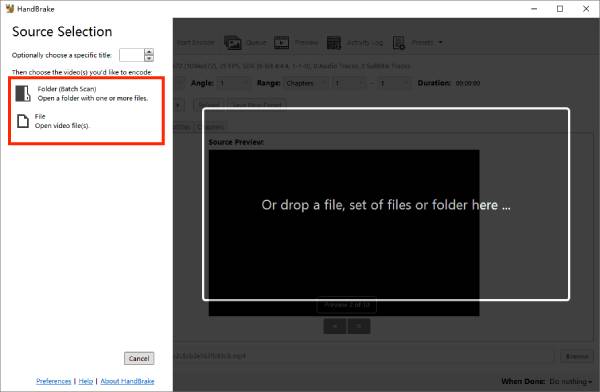
चरण दो"फ़ॉर्मेट" ड्रॉप-डाउन सूची पर क्लिक करें और लक्ष्य फ़ॉर्मेट के रूप में MOV चुनें।
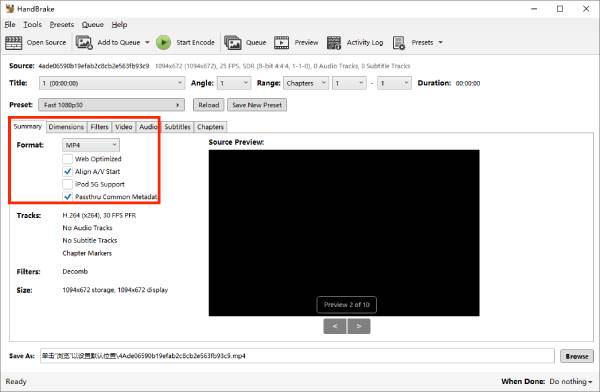
चरण 3सेटिंग्स समायोजित करें: वीडियो रिज़ॉल्यूशन को 1080P या 4K, प्लेबैक गति, गुणवत्ता और अन्य सेटिंग्स को आवश्यकतानुसार समायोजित करके आउटपुट को अनुकूलित करें।
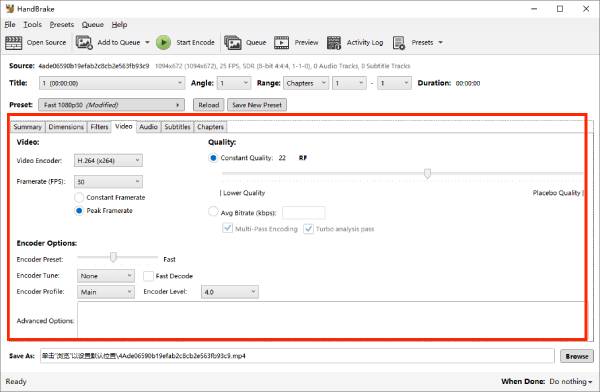
चरण 4जब आप सेटिंग्स से संतुष्ट हो जाएं, तो WebM को MOV में बदलने के लिए शीर्ष टूलबार पर हरे रंग के "एनकोड प्रारंभ करें" बटन पर क्लिक करें।
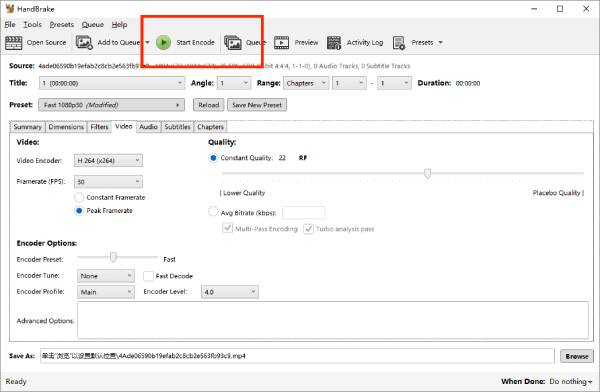
WebM को MOV ऑनलाइन में शीघ्रता और स्वतन्त्रतापूर्वक रूपान्तरित करें
यदि आप किसी आपातकालीन स्थिति का सामना कर रहे हैं, तो विश्वसनीय ऑनलाइन टूल चुनना एक अच्छा विकल्प है। क्लाउडकन्वर्ट WebM से MOV सहित सभी लोकप्रिय प्रारूपों से निपटने के लिए एक बढ़िया विकल्प है, AVI से MOV, और भी बहुत कुछ। यह पूरी तरह से मुफ़्त है और WebM को MOV में बदलने के लिए लॉग इन करने या किसी खाते के लिए साइन अप करने की कोई ज़रूरत नहीं है। यह ISO 27001 प्रमाणित है, इसलिए आपको फ़ाइलों की सुरक्षा के बारे में चिंता करने की ज़रूरत नहीं है।
विशेषताएँ:
• निःशुल्क और सुलभ: क्लाउडकन्वर्ट पूरी तरह से निःशुल्क है और इसे सीधे आपके ब्राउज़र से एक्सेस किया जा सकता है।
• कार्य प्रक्रिया को अनुकूलित करें: एक ही ऑपरेशन में WebM को MOV में परिवर्तित करने के बाद वॉटरमार्क जोड़ने या पूर्वावलोकन बनाने के लिए अनुकूलन योग्य वर्कफ़्लो
स्टेप 1वह WebM फ़ाइल अपलोड करें जिसे आप कनवर्ट करना चाहते हैं। बस उसे पेज पर खींचें और छोड़ें या अपने डिवाइस के फ़ोल्डर से फ़ाइल जोड़ने के लिए "फ़ाइल चुनें" बटन पर क्लिक करें।
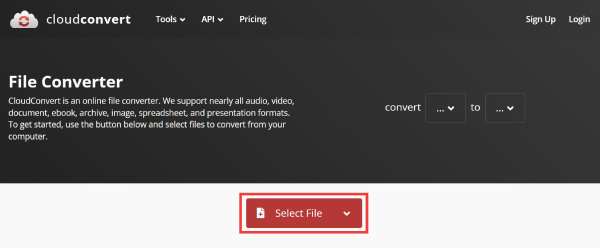
चरण दो"कन्वर्ट टू" ड्रॉप-डाउन सूची पर क्लिक करें और आउटपुट फ़ॉर्मेट के रूप में MOV चुनें। फिर, WebM से MOV रूपांतरण शुरू करने के लिए "कन्वर्ट" पर क्लिक करें।
निष्कर्ष
यह लेख आसान प्लेबैक के लिए WebM को MOV में बदलने के तीन तरीकों पर चर्चा करता है। आप अपनी पसंद के हिसाब से चुन सकते हैं। अगर आपको तेज़ तरीका चाहिए, तो आप CloudConvert जैसे ऑनलाइन तरीके चुन सकते हैं। अपनी सभी समस्याओं को एक बार में हल करने के लिए, शक्तिशाली तरीका आज़माएँ 4ईज़ीसॉफ्ट टोटल वीडियो कन्वर्टरचाहे आप विंडोज या मैक हों, इसकी शक्ति और सुविधा आपको कभी निराश नहीं करेगी।
100% सुरक्षित
100% सुरक्षित


